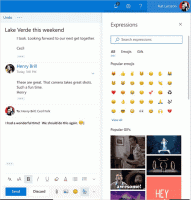Schakel echt zoekvak in op nieuwe tabbladpagina in Google Chrome
Hoe het echte zoekvak op de nieuwe tabbladpagina in Google Chrome in te schakelen
Google Chrome is vanaf nu de meest populaire browser, met een snelle weergave-engine, 'Blink', een vereenvoudigde gebruikersinterface en ondersteuning voor extensies waarmee extra functies aan de browser kunnen worden toegevoegd. Google voegt voortdurend nieuwe functies toe aan de browser, waaronder een aantal experimentele functies, die al dan niet zijn opgenomen in de stabiele versie van de app. Een daarvan is de mogelijkheid om een 'echt' zoekvak toe te voegen aan de nieuwe tabbladpagina.
Advertentie
Op het moment van schrijven geeft Chrome een 'nep'-zoekvak weer op de pagina 'Nieuw tabblad', dat de gebruikersinvoer omleidt naar de adresbalk. Dit kan worden gewijzigd met een vlag, zodat uw zoekopdrachten onmiddellijk worden verwerkt, met zoeksuggesties en andere verbeteringen die beschikbaar zijn wanneer u een zoekopdracht in de adresbalk typt.
Google Chrome wordt geleverd met een aantal handige opties die experimenteel zijn. Het is niet de bedoeling dat ze door gewone gebruikers worden gebruikt, maar liefhebbers en testers kunnen ze gemakkelijk aanzetten. Deze experimentele functies kunnen de gebruikerservaring van de Chrome-browser aanzienlijk verbeteren door extra functionaliteit in te schakelen. Om een experimentele functie in of uit te schakelen, kunt u verborgen opties gebruiken die 'vlaggen' worden genoemd.
Voordat:

Na:

Om het 'echte' zoekvak op de nieuwe tabbladpagina in Google Chrome te krijgen, moet je vanaf nu een verborgen optie (vlag) inschakelen. Volg de onderstaande instructies.
Om het echte zoekvak op de nieuwe tabbladpagina in Google Chrome in te schakelen,
- Open de Google Chrome-browser.
- Typ de volgende tekst in de adresbalk:
chrome://flags/#ntp-realbox.
- Selecteer Ingeschakeld uit de vervolgkeuzelijst naast de Echt zoekvak op de pagina 'Nieuw tabblad' vlag.
- Start de browser opnieuw wanneer daarom wordt gevraagd.

Je bent klaar!

U kunt nu rechtstreeks in Google Chrome verbeterde zoekopdrachten vanaf de pagina 'Nieuw tabblad'.
Dat is het.
Interessante artikelen:
- WebUI-tabstrip inschakelen in Google Chrome
- Gedeeld klembord inschakelen in Google Chrome
- Bevriezing van tabbladen inschakelen in Google Chrome
- Schakel QR-codegenerator in voor pagina-URL in Google Chrome
- Schakel DNS over HTTPS in Chrome (DoH) in
- Tabminiatuurvoorbeelden inschakelen in Google Chrome
- Schakel Tab Hover Cards-voorbeelden uit in Google Chrome
- Maak een Google Chrome-snelkoppeling in de incognitomodus
- Forceer gastmodus inschakelen in Google Chrome
- Start Google Chrome altijd in gastmodus
- Schakel kleur en thema in voor nieuwe tabbladpagina in Google Chrome
- Wereldwijde mediabediening inschakelen in Google Chrome
- Schakel de donkere modus in voor elke site in Google Chrome
- Schakel volumeregeling en mediasleutelverwerking in Google Chrome in
- Schakel Reader Mode Distill-pagina in Google Chrome in
- Individuele suggesties voor automatisch aanvullen verwijderen in Google Chrome
- Query in Omnibox in Google Chrome in- of uitschakelen
- Wijzig de positie van de nieuwe tabbladknop in Google Chrome
- Nieuwe afgeronde gebruikersinterface uitschakelen in Chrome 69
- Native titelbalk inschakelen in Google Chrome in Windows 10
- Schakel de Picture-in-Picture-modus in Google Chrome in
- Vernieuwen van materiaalontwerp inschakelen in Google Chrome
- Schakel Emoji Picker in Google Chrome 68 en hoger in
- Lazy Loading inschakelen in Google Chrome
- Site permanent dempen in Google Chrome
- Pas de nieuwe tabbladpagina aan in Google Chrome
- Niet-beveiligde badge uitschakelen voor HTTP-websites in Google Chrome
- Laat Google Chrome HTTP- en WWW-delen van URL weergeven